在html' target='_blank'>Win7系统中安装上Microsoft Word 2010版,是微软推出新一代办公软件,在win7系统中使用总是弹出“Microsoft word已停止工作”,要求重新启动程序或关闭Word,很是烦人,有什么好的方法能彻底解决此问题呢?接下去小编和大家一起分享win7使用Word 2010弹出“Microsoft word已停止工作”的解决方法。
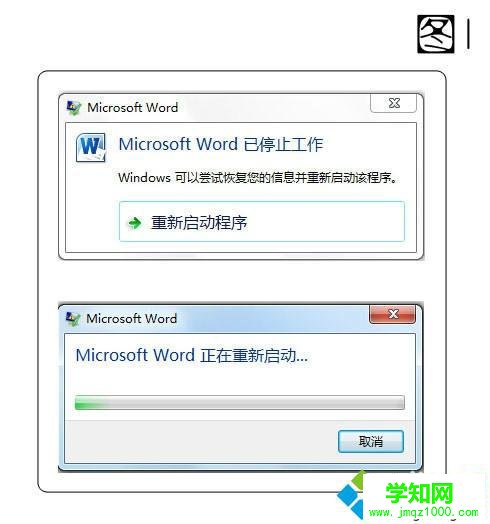
具体方法如下:
1、接下来看看解决办法,按组合键WIN + R或者按开始---运行,打开运行窗口;
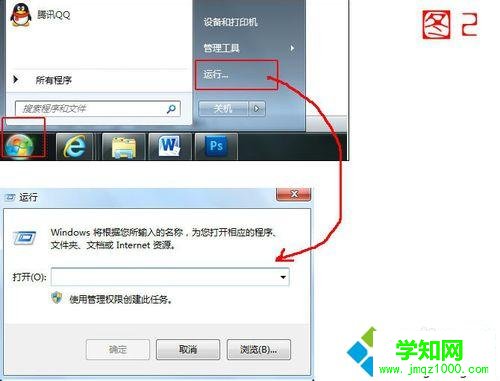
2、在运行对话框中输入或者复制粘贴“%USERPROFILE%/AppData/Roaming/Microsoft/Templates”(注意双引号就不要输入咧),如图3所示。输入完成后,点击确定按钮;
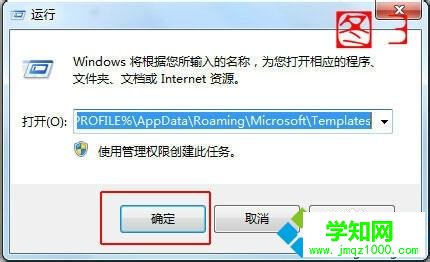
3、然后的打开的窗口中将“Normal.dotm”文件删除;
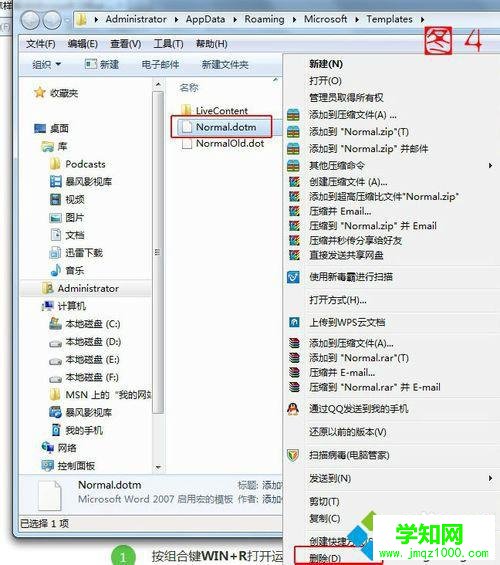
4、到这里已经把问题完美解决啦,其实还有一种方法捏,仍然是打开开始---运行(或者按WIN + R快捷键),输入“regedit”(双引号不要输入)打开注册表;
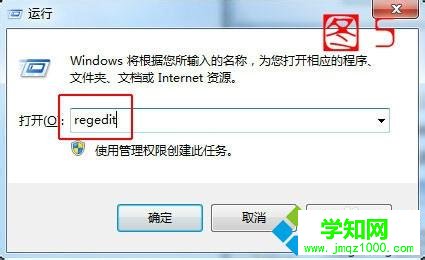
5、进入注册表编辑器后,分别找到(定位)“HKEY_CURRENT_USER”和“HKEY_LOCAL_MACHINE”两个选项;
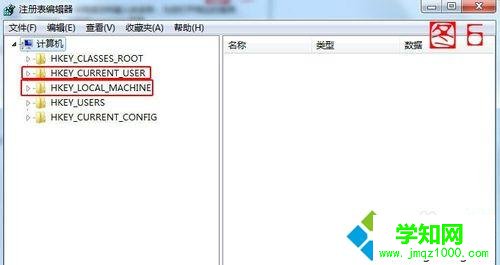
6、点击左侧的小箭头展开注册表选项,分别找到
“HKEY_CURRENT_USER/Software/Microsoft/Office/14.0/Word”和“HKEY_LOCAL_MACHINE/SOFTWARE/Microsoft/Office/Word/Addins”;
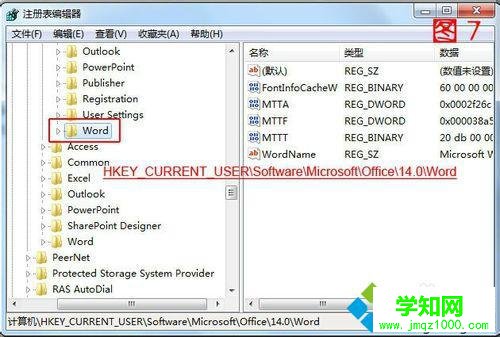
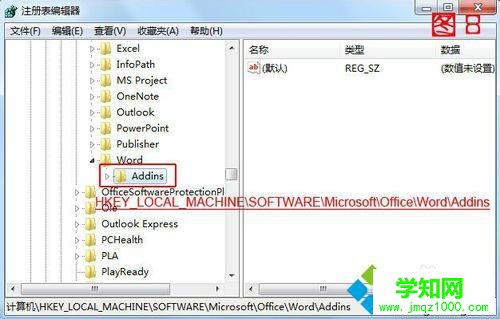
7、然后分别在找到的两个选项上点击右键---删除就OK。
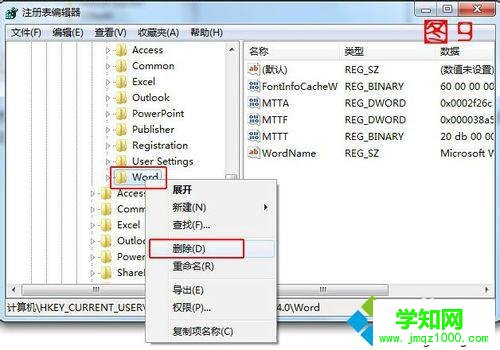
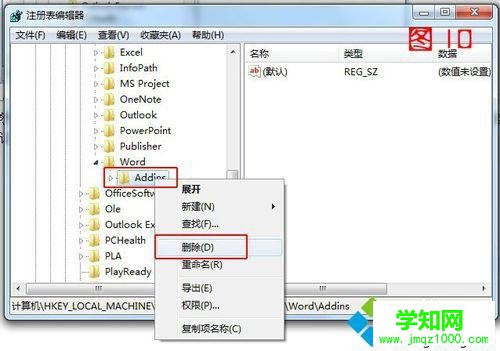
以上教程就是win7使用Word 2010弹出“Microsoft word已停止工作”的解决方法,简单设置之后,问题即可轻松解决了。
郑重声明:本文版权归原作者所有,转载文章仅为传播更多信息之目的,如作者信息标记有误,请第一时间联系我们修改或删除,多谢。
新闻热点
疑难解答